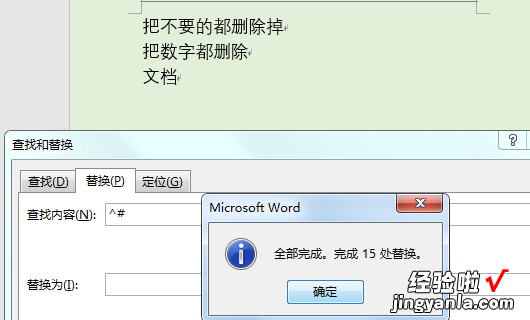wps的筛选的快捷键是什么 wps表格如何将按条件筛选出来的内容删除
经验直达:
- wps表格如何将按条件筛选出来的内容删除
- wps的筛选的快捷键是什么
- WPS怎么筛选掉不要的留下要用的东西
一、wps表格如何将按条件筛选出来的内容删除
- 方法一:逐个单元格删除
1、找到需要删除的单元格内容,本例中假设数字123是需要删除的内容 。

请点击输入图片描述
- 2
2、用鼠标点击选定该内容 。当该单元格显示出线条加粗时,表示选定成功 。

请点击输入图片描述
- 3
3、按一下键盘上的Delete键,或者右击鼠标 , 选择删除功能,内容就可以删除成功 。同样的方法,我们找到其他单元格内容一一删除 。

请点击输入图片描述

请点击输入图片描述
- 4
4、此方法比较适合数据表较少的时候选用 。如果我们面对几百几千行的数据的时候,这个方法效率就就非常的低了 。
- 5
方法二:使用查找定位批量删除
1、将光标移动至表格内某一单元格,选择开始----查找选择----定位 。
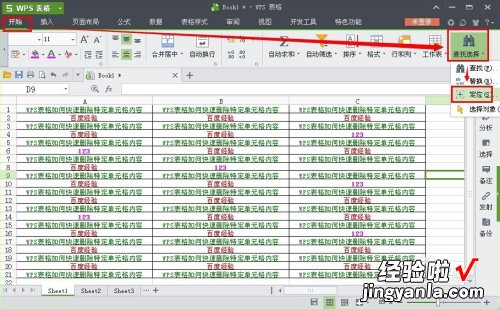
请点击输入图片描述
- 6
2、在弹出来的选框中选择定位----数据----常量----数字----确定----关闭 。我们可以看见所有的有关123的数据都被选了出来 。
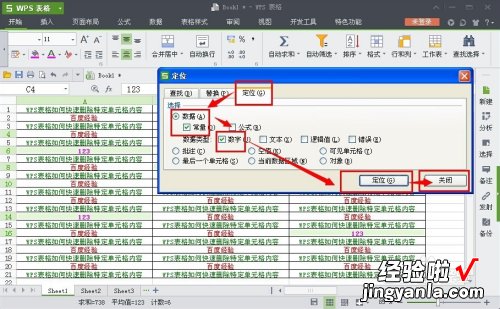
请点击输入图片描述

请点击输入图片描述
- 3、按一下键盘上的Delete键 , 或者右击鼠标,选择删除功能,内容就可以删除成功 。
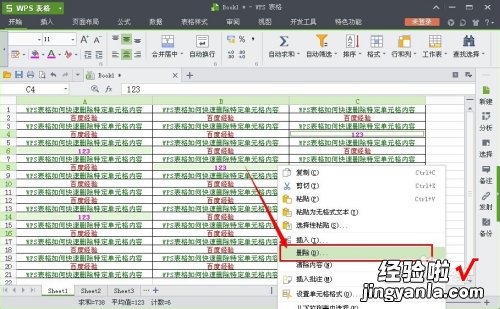
请点击输入图片描述

请点击输入图片描述
- 此方法比较死板,如果其他单元格也出现数字,那么定位就比较麻烦了,会影响整体的操作速度 。
- 方法三:采用替换法
1、将光标移动至表格内某一单元格,选择开始----查找选择----替换 。
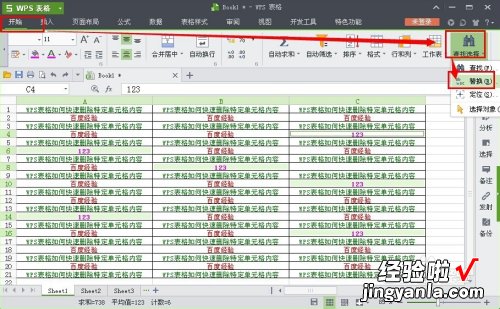
请点击输入图片描述
- 2、在替换的选项中选择 查找内容--123(要删的内容)----替换为空白(因为是要把这些内容删除 , 所以选择空白不填写)----全部替换----确定----关闭 。

请点击输入图片描述
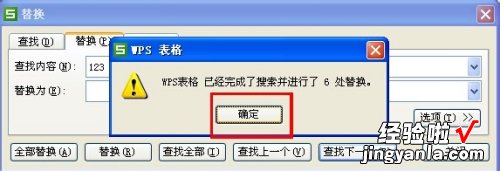
请点击输入图片描述
- 3、所有的内容采用替换的方法删除成功 。
【wps的筛选的快捷键是什么 wps表格如何将按条件筛选出来的内容删除】

请点击输入图片描述
- 方法四:采用查找删除
1、将光标移动至表格内某一单元格,选择开始----查找选择----查找 。
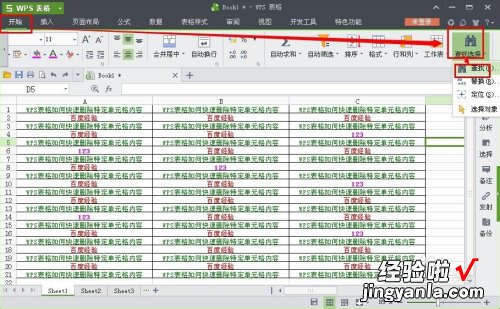
请点击输入图片描述
- 2、查找对话框选择查找内容-123----查找全部 。

请点击输入图片描述
- 3、在弹出的所有查找出来的选框中 , 全部选定查找出来的单元格 。选好第一个$C$4,然后按住SHIFT键,在选择最后一个$C$16.然后选择关闭 。
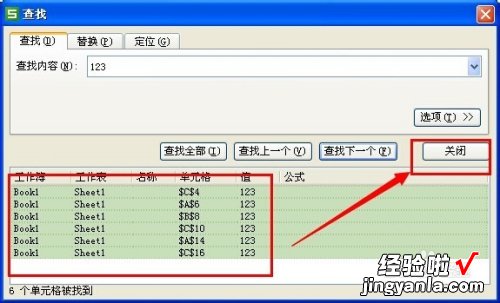
请点击输入图片描述
- 4、我们可以看见所有的有关123的数据都被选了出来 。

请点击输入图片描述
- 5、按一下键盘上的Delete键,或者右击鼠标,选择删除功能,内容就可以删除成功 。
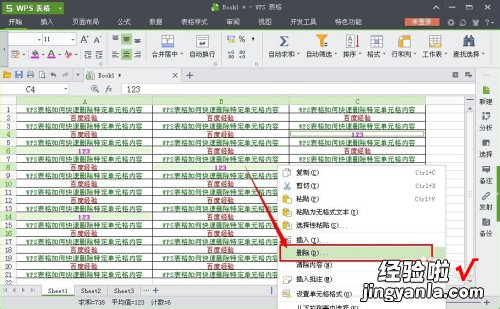
请点击输入图片描述

请点击输入图片描述
二、wps的筛选的快捷键是什么
关于wps的筛选的快捷键是什么这个问题我之前遇到过,挺容易解决的,接下来就跟大家讲讲应该怎么操作:
工具:惠普ENVY13,Windows 7旗舰版,wps2023
第一步,打开工作表后,选择任意一个单元格 。(如下图所示)

第二步 , 在开始列表中,选择“筛选”按钮 。(如下图所示)
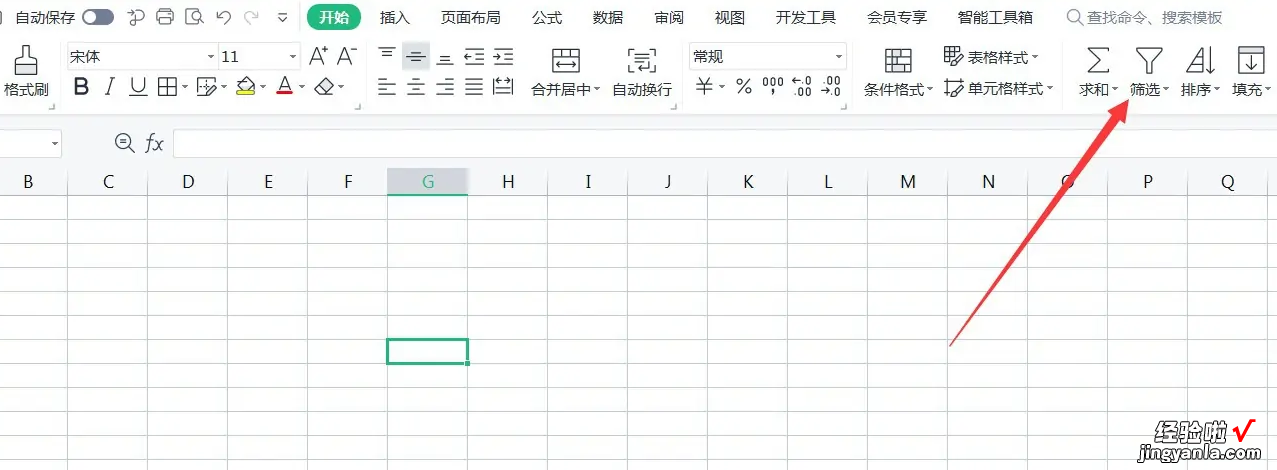
第三步,在扩展列表中,即可查看到筛选的快捷键 。(如下图所示)
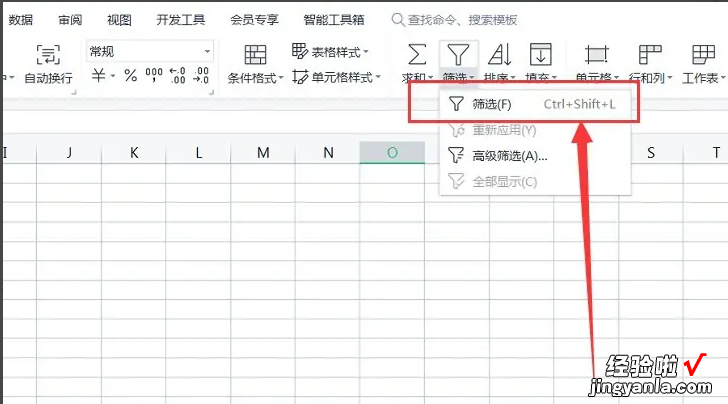
以上就是解决wps的筛选的快捷键是什么的所有步骤啦,对你有用的话记得帮忙点赞点关注呀
三、WPS怎么筛选掉不要的留下要用的东西
具体操作步骤如下:
1、首先,打开WPS,输入文本 , 以下图作为演示,要删除其中的所有数字,仅保留文本 , 如下图所示,然后进入下一步 。
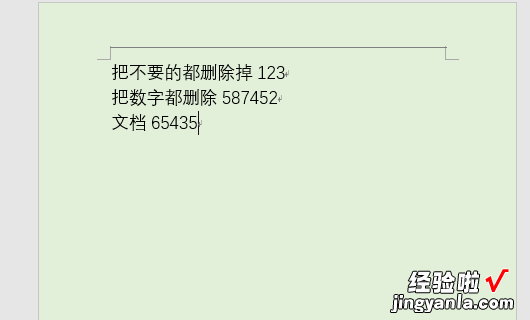
2、其次,按组合键Ctrl
H进入替换页面 。如下图所示,然后进入下一步 。
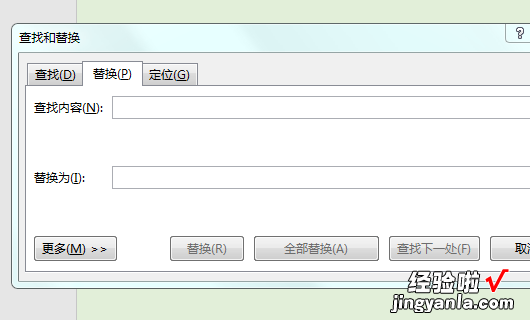
3、接着,在弹出窗口中,在查找内容处输入^#,替换为不用输入,然后单击“全部替换”按钮,如下图所示,然后进入下一步 。
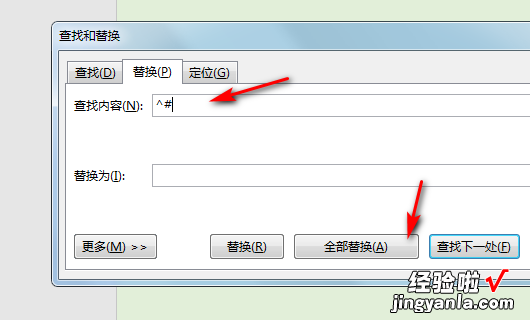
4、最后,完成上述步骤后,删除数字成功,仅留文字,如下图所示 。这样,问题就解决了 。